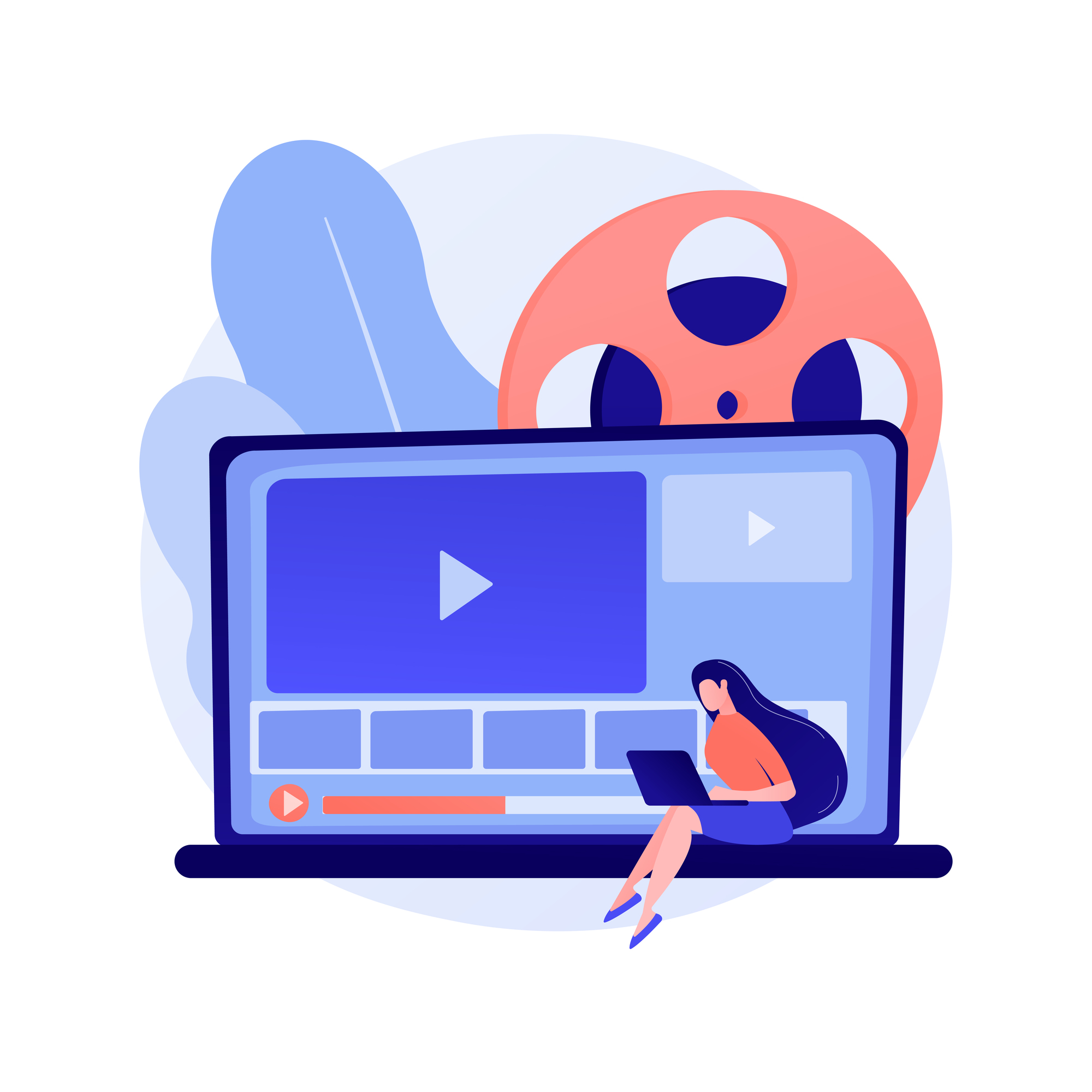YouTubeは25億人以上もの月間アクティブユーザー数を誇る、世界でも有数の動画共有プラットフォームです。個人ユーザーだけでなく、企業もYouTubeで動画マーケティングを展開しています。

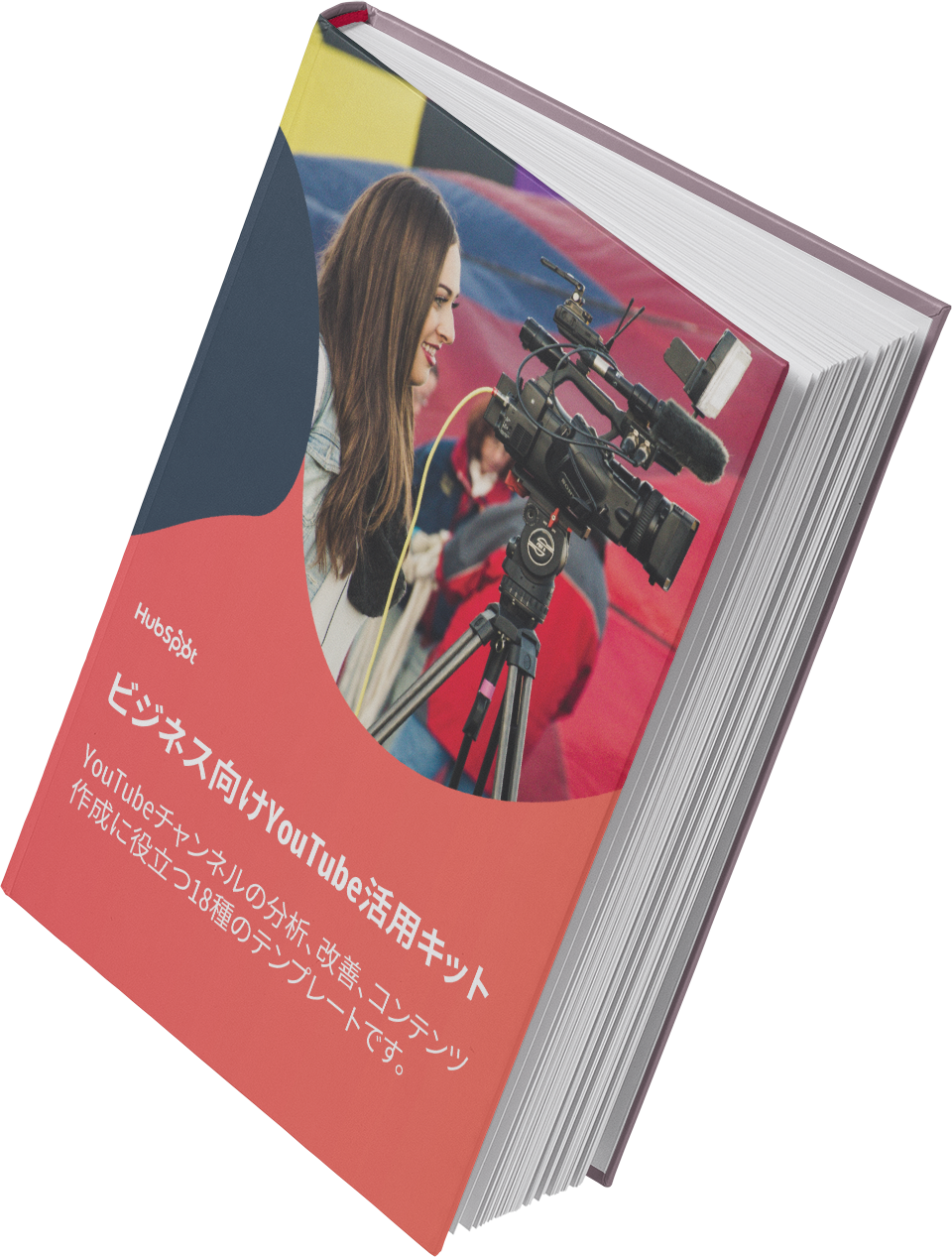
ビジネス向けYouTube 活用テンプレート18種
YouTube をビジネスに活用する上で欠かせない要素を簡単に作成するためのテンプレートを幅広くご用意しました。
- カスタマイズ可能なYouTube バナーテンプレート5種
- カスタマイズ可能なYouTube サムネテンプレート5種
- YouTube 動画概要欄テンプレート7種
- YouTube 成長戦略ロードマップテンプレート1種
今すぐダウンロードする
全てのフィールドが必須です。
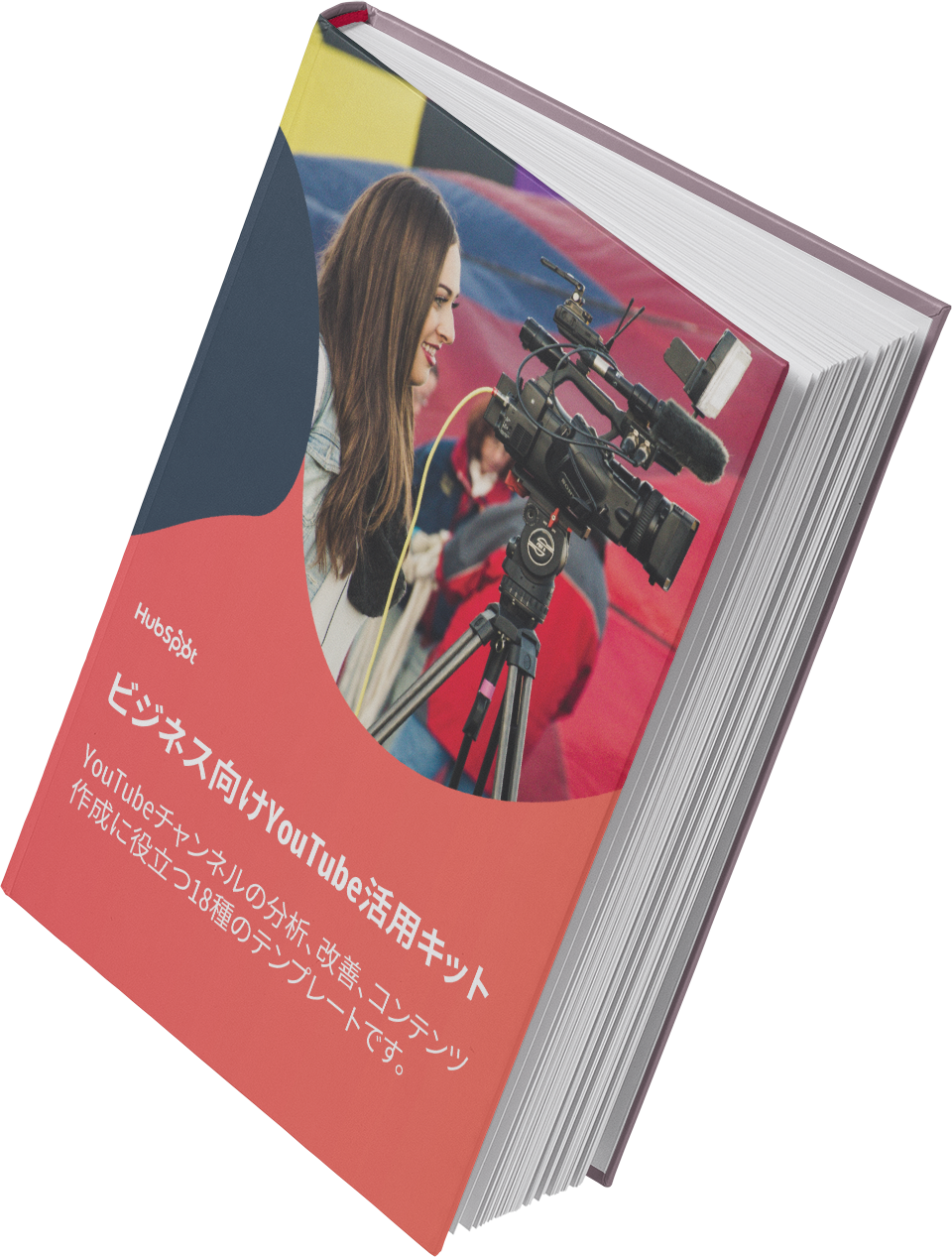
YouTubeでチャンネルを開設し動画を投稿するには、通常、ブランドアカウントを作成します。企業がチャンネルを運用する場合はブランドアカウントが必須となりますが、作成は無料で、手順は非常に簡単です。
本記事では、YouTubeブランドアカウントの特徴、開設方法、カスタマイズ方法について開設します。
YouTubeのブランドアカウントとは?
ブランドアカウントとは、ビジネス上での利用を目的としたYouTube上のアカウントです。YouTubeでは、デフォルトアカウントとブランドアカウントの2種類が提供されています。
【デフォルトアカウント】
- Google アカウント1つにつき、1つのデフォルトアカウントが作成可能
- Google アカウント名=チャンネル名になる
- 動画投稿やコメントの際、Google アカウント名がそのまま表示される
【ブランドアカウント】
- Google アカウント1つにつき、複数のブランドアカウントが作成可能
- チャンネル名を自由に設定できる
- 動画投稿やコメントの際、設定したブランドアカウント名が表示される
- ブランドアカウントでGoogle のその他のサービスは使用できない
ブランドアカウントは、アカウント名を企業や商品の名前にするなど自由に設定が可能です。1つのGoogle アカウントで、複数のブランドアカウントを作成することができます。
企業名のブランドアカウントで企業PRを行い、商品名のブランドアカウントで商品のイメージや効果を発信するなど、ブランドアカウントを複数立ち上げることでチャンネルの使い分けが可能になります。
ブランドアカウントは複数人で管理できますが、メンバーはそれぞれGoogle アカウントを取得する必要があります。
YouTubeブランドアカウントを開設しチャンネル運用するメリット
Webマーケティングの中にもさまざまな手段がある中で、企業がYouTubeチャンネルを運用するメリットにはどんなものがあるでしょうか。
ブランド・商品・サービスの特徴を素早く伝えられる
動画にはテキストや画像と比べて膨大な情報量が含まれており、同じ内容を伝えようとしたとき、Web記事と比べると動画は圧倒的に早く視聴者へ情報を届けられます。
ブランドや商品、サービスについて紹介し、見込み客に理解を深めてもらうには、動画というフォーマットは最適だといえます。
ブランドのファンを醸成できる
YouTubeでは商品・サービスの紹介やキャンペーンの紹介などを展開することもできますが、アイディア次第で面白い企画やためになるハウツーなども投稿できます。
チャンネルとして視聴者に魅力的なコンテンツを提供できれば、ブランドのファンを増やすことが可能です。
動画コンテンツは資産となる
YouTubeチャンネルに投稿した動画は、自身で削除したり規約に違反して削除されたりしない限り、ずっと残り続けます。蓄積していく動画コンテンツは資産となり、継続的に見込み客を惹きつける導線となってくれます。
最初のうちは再生数がなかなか伸びず、結果を実感しにくいかもしれませんが、運用を続けていくうちにコンテンツ資産としての価値が高まり、ブランディング効果が現れてくるでしょう。
YouTubeブランドアカウントの特徴
YouTubeブランドアカウントには、具体的に以下のような特徴があります。
- 無料で作成できる
- チャンネル名を自由に変更できる
- 複数のアカウントを作成できる
- 複数人で共同運営が可能
- 個人アカウントとの使い分けで情報漏洩のリスクが減る
それぞれ詳しく解説します。
無料で作成できる
デフォルトアカウントと同様に、ブランドアカウントもすべての機能を無料で利用できます。
法人であっても追加で費用をかけることなくチャンネルの運営が可能なのは、大きなメリットといえるでしょう。
チャンネル名を自由に変更できる
デフォルトアカウントでチャンネルを開設するには、「姓」と「名」をそれぞれ設定する必要があります。姓名が逆に表示されることもあるため、商品名やブランド名などを狙った通りにチャンネル名として表示できないこともあるでしょう。
その点、ブランドアカウントでは「姓」と「名」の区別なくチャンネル名を設定できます。ブランドや商品名をそのままアカウント名に設定できるだけでなく、狙ったキーワードを盛り込むことでユーザーから商品やブランドが認知されやすくなり、チャンネル登録者数を増やす効果が期待できます。
複数のアカウントを作成できる
1ブランドアカウントなら、商品やサービスによって別々のYouTubeチャンネルを運営できます。
まずはメインの商品やサービスのチャンネル運営からスモールスタートして、チャンネル運営のノウハウを学びます。それが軌道に乗ってきたらブランド全体のチャンネルを立ち上げるなど、徐々に規模を大きくしていきましょう。
複数人で共同運営が可能
ブランドアカウントで作成したYouTubeチャンネルは、Google アカウントを追加するだけで新たなメンバーを増やすことができます。複数のメンバーでチャンネルを共同管理できるので、作業を分担して一人あたりの作業量を削減したり、動画投稿までのスピードを上げたりできます。
また、ユーザーごとに権限の設定も可能です。
- 所有者:すべての操作が可能
- 管理者:チャンネル運用に必要な動画の管理が可能
- 編集者:コンテンツのアップロードやライブ配信が可能
- 編集者(制限付き):編集者と同じ権限だが、収益データにアクセスできない
- 字幕編集者:字幕の編集ができる
- 閲覧者:チャンネルの情報をすべて閲覧できるが編集は不可
- 閲覧者(制限付き):閲覧者と同じ権限だが、収益データにアクセスできない
個人アカウントとの使い分けで情報漏洩のリスクが減る
Google の個人アカウントでは本名がアカウント名になっている場合があり、個人情報流出につながる可能性があります。
ブランドアカウントでは、Google アカウントの名前や写真は一切表示されません。情報がひも付けられることもないため、安全にチャンネル運用が可能です。
YouTubeブランドアカウントの作り方
YouTubeブランドアカウントは簡単に作成できます。ここでは、実際の設定画面を紹介しながら具体的な作成方法を解説します。
1. Google アカウントの作成
YouTubeにログインするためには、Google アカウントが必要です。すでにGoogle アカウントを持っている場合は、次のステップに進んでください。
Google アカウントを持っていない場合は、Google アカウントの作成ページから必要事項を入力して、アカウントを作成します。
2. ブランドアカウントの作成とチャンネル開設
作成したGoogle アカウントを使い、YouTubeへログインします。
画面右上のGoogle アカウントのプロフィール写真をクリックすると、プルダウンメニューが開きます。
「アカウントを切り替える」をクリックし、「チャンネルをすべて表示」を選択します。
アカウントのチャンネル一覧が表示されたら、「チャンネルを作成」をクリックします。
チャンネル名とハンドルを入力して、[チャンネルを作成]をクリックします。ハンドルとは、YouTube上のIDのようなものであり、すでに被りがないものなら好きな文字列を使用できます。
チャンネルのホーム画面が表示されたら、ブランドアカウントの作成は完了です。
YouTubeのブランドアカウントの設定項目
ブランドアカウント作成後、動画投稿前の準備として、画像や基本情報などを設定します。
設定は、YouTubeのチャンネル運用に使用する「YouTube Studio」で行います。YouTube Studioへは、YouTubeの任意の場所から右上のアイコンをクリックし、メニューから[YouTube Studio]を選択します。
1. プロフィール写真、バナー写真
左カラムのメニューから[カスタマイズ]をクリックすると、カスタマイズメニューへ移ります。ここではまず、バナー画像と写真を設定できます。
プロフィール写真は、動画投稿者を識別する重要な要素です。他と区別された自身のチャンネルであることをアピールできるため、チャンネルのブランディングにつながります。
プロフィール写真のアップロードに必要なファイル形式やサイズは、次の通りです。
- ファイル形式:JPG、GIF、BMP、PNG のいずれかの形式のファイル(アニメーション GIF は不可)
- 解像度:800 x 800 ピクセルの画像(推奨)
- サイズ:4 MB 以下の正方形または円形の画像
- バナー画像は、YouTubeチャンネルのページ上部に背景として表示される画像です。チャンネルのコンセプトやブランドイメージ、コンテンツ内容などを表す看板として機能します。
- バナー画像にもサイズなどの規定があるため、注意しましょう。
- 解像度:2048 x 1152 ピクセル以上
- サイズ:6 MB 以下
2. チャンネル名、チャンネル説明
スクロールすると、「名前」の設定項目が出てきます。これはブランドアカウント作成時に記入したチャンネル名であり、あとから変更が可能です。
「アカウント」は、ハンドル名を指します。コメントをするときなどにこのハンドル名が表示されるため、チャンネル名と同じか類似、連想できるハンドル名をつけましょう。
また、ハンドル名はその下に表示されているように、URLとしても使用できます。チャンネルには作成した時点でURLが付与されていますが、ハンドル名URLも同じページにリンクされます。
「説明」は、チャンネルについての説明文です。チャンネルに興味を持ったユーザーが、チャンネルの運営者の情報やチャンネルのジャンルなどを確認します。
チャンネル説明には、チャンネル運営の目的や、今後どのような動画がアップロードされるかを記載します。
3. 外部情報
YouTubeでは、外部リンクを5つまで設定可能です。設定したリンクは、バナー画像内に表示されます。企業サイトやSNSアカウントを持っているのであれば、ぜひ設定しておきましょう。
視聴者からの問い合わせにつなげるために、メールアドレスも設定しましょう。入力したメールアドレスは、チャンネルの概要に表示されます。
YouTubeブランドアカウントにメンバーを追加する方法
ここでは、既存のブランドアカウントに他のメンバーを追加する方法をご紹介します。
- YouTubeにログインして、画面右上のGoogle アカウントのプロフィール写真をクリックし、プルダウンメニューから「設定」をクリックします。YouTube Studioの設定だと別の設定になるので、右上プロフィール写真からの設定を選択してください。
- 「管理者を追加または削除する」をクリックします。
- 「権限を管理」をクリックします。ここから追加するメンバーのGメールアドレスを入力し、追加してください。
YouTubeブランドアカウントの再生数を伸ばすには?
YouTubeでブランドアカウントを作成したら、さまざまな動画を投稿していって視聴者やファンを集めていくことになります。
動画の再生数を伸ばすためには、以下のポイントを参考にしてください。
一貫性のあるチャンネルに
投稿する動画の内容は、ある程度の一貫性を持たせることが重要です。あまりにも違う内容の動画が並んでいると、ユーザーにどのようなチャンネルなのか伝わりづらく、また関連動画で自社チャンネル内を回遊してもらえなくなります。
シリーズごとに動画の気色が変わる程度なら問題ありませんが、チャンネル内のカテゴリで分ける・再生リストを別にするなどで整理をしましょう。
あまりにも違うタイプの動画を投稿したいとなった場合には、別のチャンネルを立ち上げることも検討してみてください。
キーワードを最適化
Google 検索と同様に、YouTubeでもキーワードを意識することは重要です。
目的をもって動画を探しているユーザーは検索機能を使用する可能性が高く、キーワードをタイトルやタグに入れることでヒットする可能性が高くなります。
タイトル、サムネイルを工夫
おすすめ、急上昇、検索結果など、動画一覧から自社の動画を選んでもらうためには「タイトル」と「サムネイル画像」を工夫することが重要です。
ユーザーはどの動画を見るのかを判断する際、まず目につくタイトルとサムネイルを参考にします。そのため、タイトルとサムネイルは動画の内容がパッと見で伝わるもの、内容を見てみたいと興味を引く内容に工夫しましょう。
なお、過剰な表現を用いるなどして内容との乖離が生まれるとかえって離脱を増やしてしまうため、注意が必要です。
冒頭部分に注力
再生されるかどうかについてはタイトル・サムネイルが重要ですが、再生された動画を見続けてもらえるかどうかは動画の冒頭部分にかかっています。ユーザーは数秒から1、2分ほどで見続けるか離脱するかを判断するため、冒頭でできるだけ興味を引くようにしましょう。
興味を引くには、動画内容のダイジェストを冒頭に入れる、問題提起を行う、ユーザーの課題を提示するなどの手法があります。
SNSも活用
YouTube動画の再生数を伸ばすためには、SNSとの連携も行いましょう。すでにある程度のフォロワーのあるSNSアカウントがあれば、投稿に関するお知らせを行うことができます。
まだない場合は、YouTubeアカウントと同時に開設し、このSNSをフォローしておけば動画についてもわかるという状態を作りましょう。
再生リストを作成
自社のチャンネル内で回遊してもらうためには、再生リストの作成が有効です。トピックを同一とするシリーズ動画はもちろん、関連動画をまとめることでユーザーの興味関心を刺激し続けることができます。
企業公式であることを伝える
企業として情報を発信する上では、公式であることを伝えることが重要です。
ショート動画では「公式らしくなさ」が親しみやすさにつながることもありますが、基本的には企業の公式であることをアピールし、信頼性のある情報であることを強調するようにします。
マネタイズの方針についてあらかじめ決めておく
YouTubeを運用する目的に大きく影響してくる部分ですが、YouTubeへの動画投稿を通してどのようなマネタイズをするのかの方針はチームや企業内であらかじめ決めておきます。
方針としては例えば、YouTube上で実行できる収益化を目指すことができます。ハードルは高くなりますが、広告収入やチャンネルメンバーシップ、ショップなどの収益化によりマネタイズすることが可能です。
また、YouTubeをあくまでマーケティングツールの一つとして位置づけ、ユーザーとのコミュニケーションチャネルの一つとして運用する選択肢もあります。SNSやWebサイトとも連携してコミュニケーションを継続し、魅力的な動画を投稿してエンゲージメントを高めていくことでビジネスの認知度や信頼度を高めることにつながります。
ペルソナやカスタマージャーニーマップを踏まえて運用する
YouTubeに投稿する動画の企画を出し続けるためには、ペルソナやカスタマージャーニーマップを踏まえた運用が重要です。
ペルソナを事前に設計しておくことで、自社が動画を届けるべき相手がはっきりし、どのような価値を提供すればいいのかがわかります。動画の企画はターゲットペルソナにとって価値があり、課題を解決するものとして設計します。
また、カスタマージャーニーマップも重要です。ターゲットペルソナは、カスタマージャーニーマップにて想定したタッチポイントでのみコミュニケーションを取ることができます。YouTube上でタッチするとき、顧客はどういう状態なのか、課題は何でどんなテンションなのかを把握しておくことで、YouTube動画の企画設計に活かすことができるでしょう。
YouTubeにおけるアルゴリズムの捉え方や、それを踏まえた再生数を伸ばすポイントについては以下のコラムにてさらに詳しく解説しています。
YouTubeブランドアカウント運用時の注意点
YouTubeでブランドアカウントを運用する際は、以下の注意点を押さえておきましょう。
社内体制を整備しておく
YouTubeは初めてすぐに成果が出るものではなく、長期的に運用することでブランドの認知度が上がっていきます。
仮に社内体制をあまり整備せずに走り出してしまうと、だんだんと息切れし、更新しなくなってしまう可能性があります。コンスタントに動画を投稿し続けられるよう、社内体制やコンテンツ制作のフローを整備し、長く運用できるようにしましょう。
YouTubeの仕様・規約変更をキャッチアップする
YouTube上の戦略に正解はなく、またYouTubeの仕様はアップデートによって変化します。ターゲットにとって魅力的な動画を作成することが重要なのは変わりませんが、動画を届けるためのテクニックの部分で競合に差をつけられる可能性があるため、仕様変更には常にキャッチアップすることが重要です。
また、規約の変更など、守らなければならない部分についてもニュースを押さえておきます。
長期的な成果を重視する
上述のとおり、YouTube運用による成果は短期的には現れにくく、長期的に考えるのがおすすめです。
ブランドアカウントを運用するからには、大きな目標としてKGIを、それまでの各マイルストーンとしてKPIを設定しますが、自社のビジネスの目標に合ったものであり、かつ長期的な成果を重視したものを選ぶことが重要です。
YouTubeのブランドアカウントで動画マーケティングを推進しよう
YouTubeのブランドアカウントは、チャンネル名を自由に設定でき、複数人での管理が可能になるなど、さまざまなメリットがあります。
ブランドアカウントの作成は、難しくありません。Google アカウントさえ持っていれば、数分で作成できます。これからYouTubeチャンネルを開設して、本格的に動画マーケティングを推進していきたいと考えているのであれば、ぜひブランドアカウントの作成からはじめてみてください。
Youtubeマーケティング














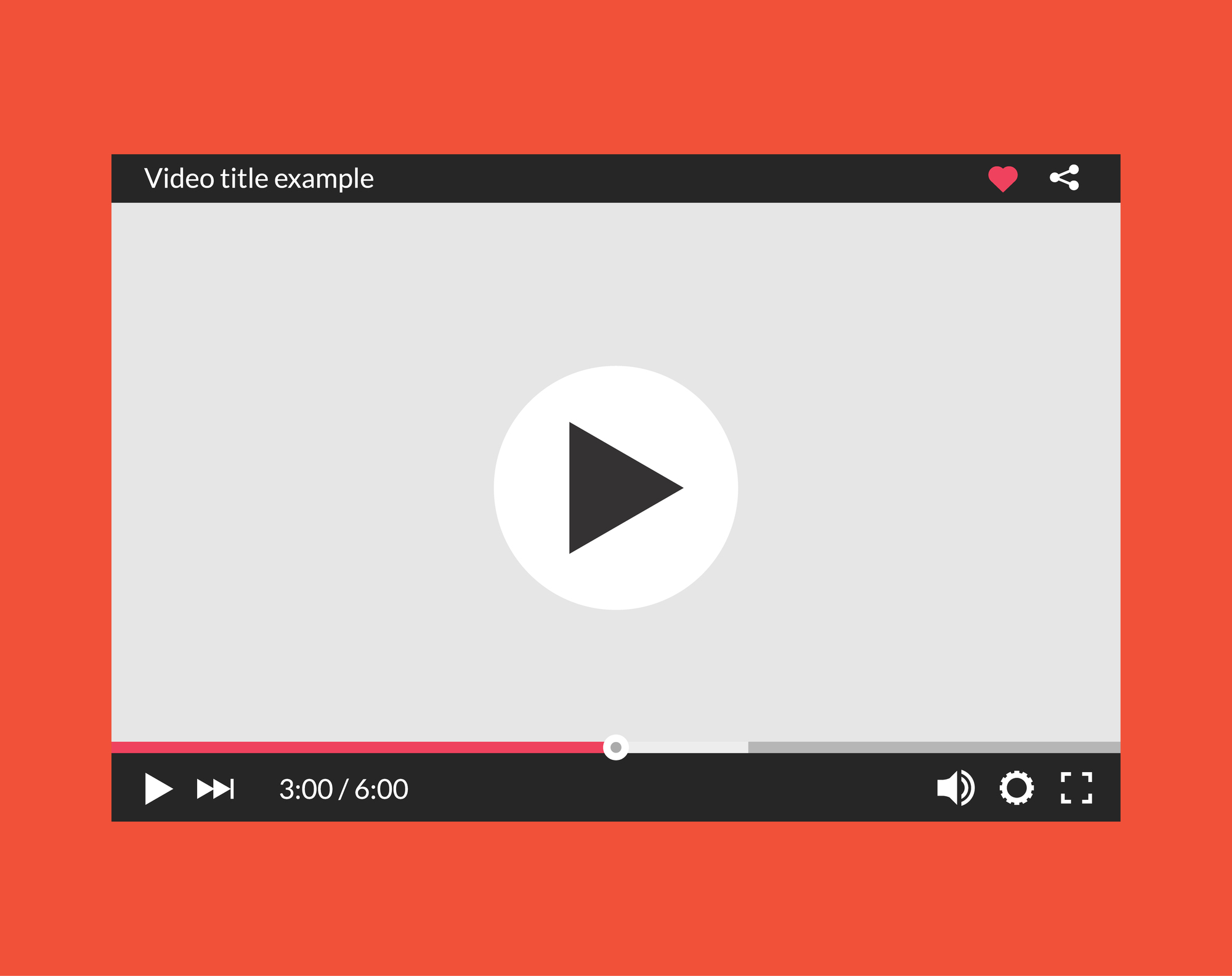
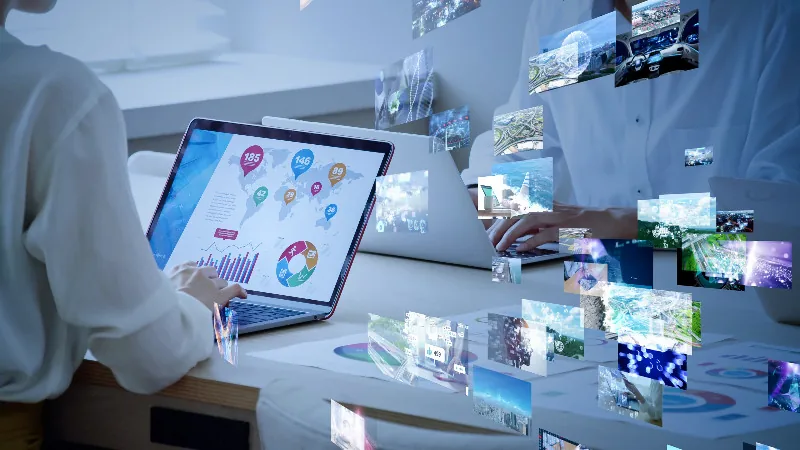
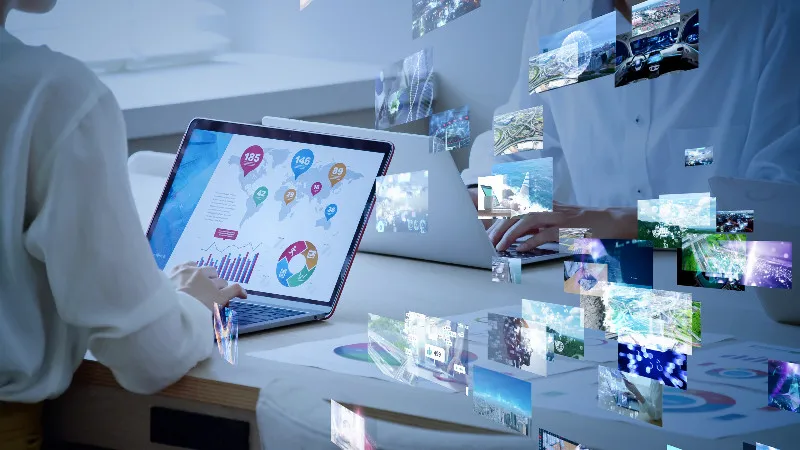
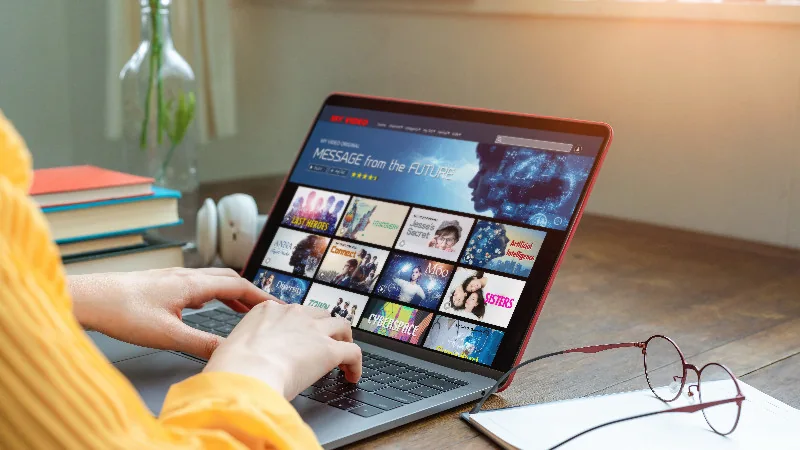



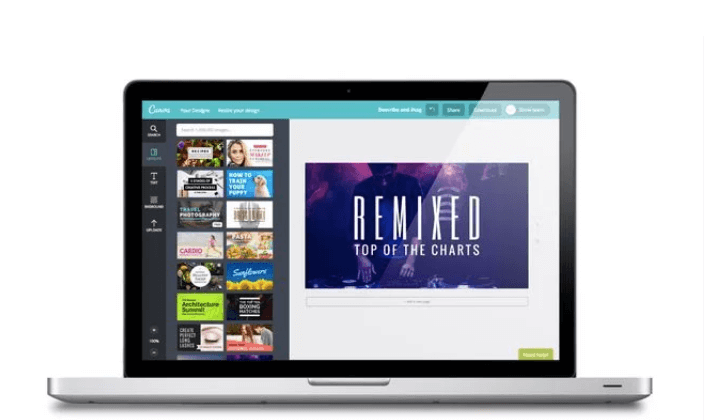
.jpg)